谷歌浏览器如何截取长图?谷歌浏览器为用户提供了各种各样的功能,用户通过个人的需求可以对浏览器进行设置和调整。比如,如果你想要在谷歌浏览器中截取长图,那么需要安装一
谷歌浏览器如何截取长图?谷歌浏览器为用户提供了各种各样的功能,用户通过个人的需求可以对浏览器进行设置和调整。比如,如果你想要在谷歌浏览器中截取长图,那么需要安装一个截取长图的插件,然后就可以自由的进行各种截长图的操作了。如果你不懂的该如何操作,那么下面自由互联小编就给大家详细的谷歌浏览器截长图技巧分享吧!

1、打开谷歌chrome浏览器,在“扩展程序”的左下角点击打开“谷歌网上商店”,如下所示。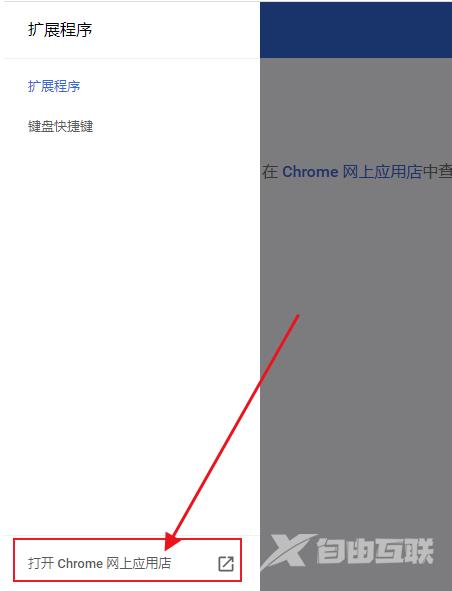
2、在谷歌网上商店中搜索“fireshot”,如下图在搜索结果中选择“fireshot”,如下所示。
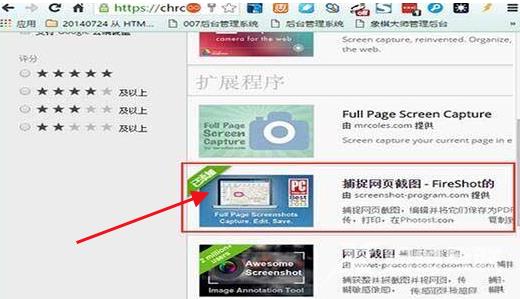
3、在“fireshot”的详情页中点击安装按钮进行安装,如下所示。
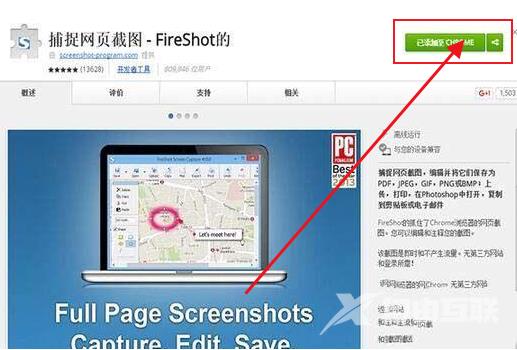
4、安装完成后我们就可以在扩展中找到“fireshot”了,点击一下“扑捉选定区域”,然后就能滚动截图了,如下所示。
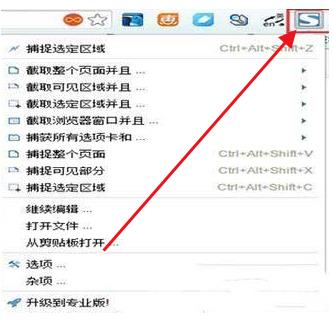
5、图片截取完成后点击“另存为图片”就能将截图的内容保存为图片保存到本地了,如下所示。
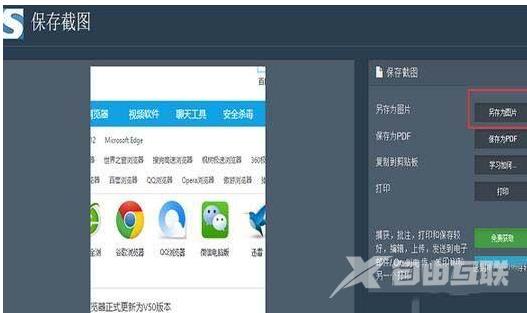
关于【谷歌浏览器如何截取长图-谷歌浏览器截长图技巧分享】的相关内容就分享到这里了。想要在谷歌浏览器中截取长图的朋友,可以参考上面的方法进行设置哦,希望能够帮助到需要的朋友!
